Googleマイビジネスへの登録がインドアビュー撮影に必要な理由
Googleマイビジネスのオーナー登録がインドアビュー(ストリートビュー)撮影には必要です。
Googleマイビジネスとは「Googleプレイス」「Google+ページ」「Google+ローカルページ」が統合し、2014年から始まった「無償のツール」です。
Googleマイビジネスを登録することによってGoogleの検索画面で上位に表時させたり、効率よく店舗の情報を発信することができます。
その店舗内の情報のひとつとして「インドアビュー(ストリートビュー)」を登録できます。
インドアビュー(ストリートビュー)を撮影したのに、登録するGoogleマイビジネスがない!ということのないように撮影依頼の前には必ずGoogleマイビジネスへの登録、もしくはGoogleマイビジネスのオーナー確認をしておきましょう。
Googleマイビジネスの登録・オーナー登録確認
店舗オーナー様がGoogleマイビジネスへ登録したことがないのに、店舗情報が掲載されている!ことはありませんか?
実は住所を持った店舗の場合、Googleが自動的にマイビジネスページを作成しています。
自動的に作られるならわざわざ自分で作ったり、作られたマイビジネスページへのオーナー登録は必要ない、と思われるかもしれませんがそれは大きな間違いです。
自動的に作られたページは「店舗名」「住所」以外、何も情報は記載されません。
Googleマイビジネスはネット上の「看板」です。その看板に一目で見てわかる情報が記載されていない看板を信用して訪問してくれるお客さんはいない、ということです。
Googleマイビジネスの登録確認方法
1:Googleマップを開きます。
2:Googleマップの検索窓にご自身の「店舗名」を入力して検索します。「住所入力」でも検索できます。
3:検索窓の下に候補一覧が表示されます。その中のご自身の店舗をクリックして開きます。
2の段階で「番地」まで入力して検索しても該当するGoogleマイビジネスが表示されない場合はGoogleマイビジネスの登録が行われていない、ということになります。
Googleマイビジネス、オーナー登録の確認方法
Googleマップの左側に表示されるGoogleマイビジネスの情報は検索窓の下へ向かって
- 写真
- 店舗名
- 業種
- 住所
- 電話番号
この下に「ビジネスオーナーですか?」と表示されていたらまだオーナー登録が済んでいない、ということになります。
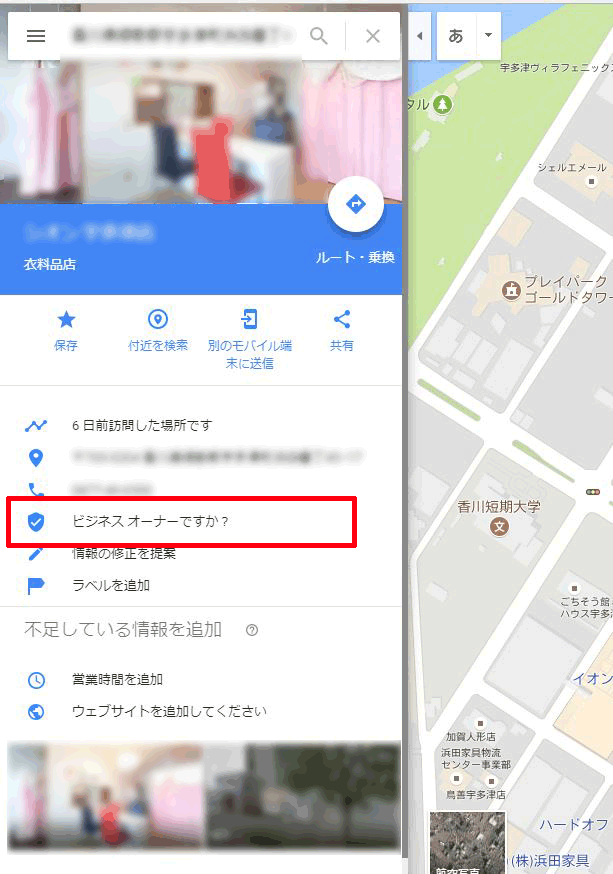
Googleマイビジネス、オーナー登録の方法
オーナー確認を済ませる事でGoogleマイビジネスのオーナーとして店舗情報の編集や内容修正をご自身で簡単に管理することができます。
そのための管理用のIDとパスワードがGoogleマイビジネス、オーナー登録時にGoogleから発行されます。
上記の「ビジネスオーナーですか?」をクリックするとGoogleマイビジネスのオーナー確認画面になりますので、「続行」をクリックします。
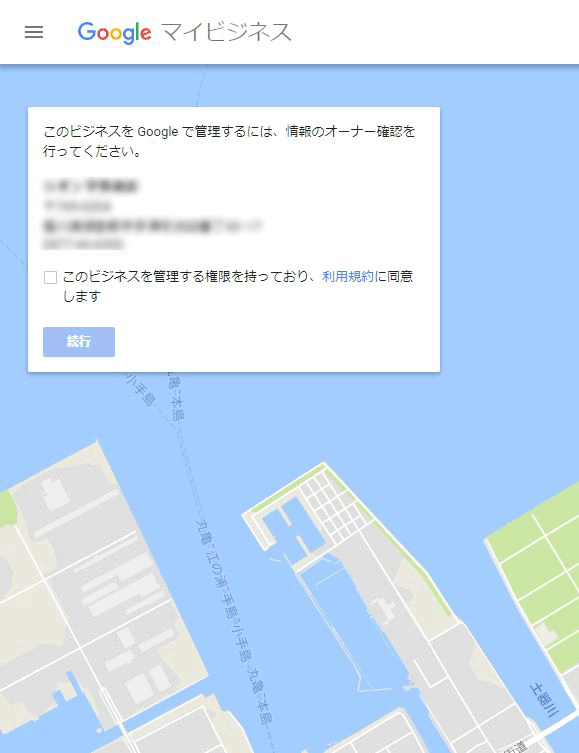
「今すぐオーナー確認」をクリック

オーナー確認コードを受け取る方法を選択することができます。
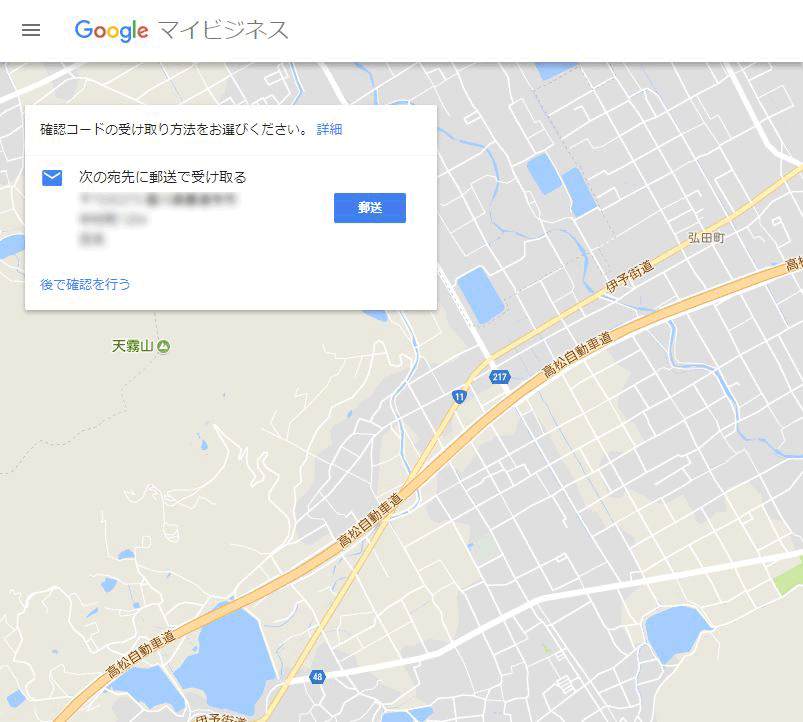
オーナー確認方法選択肢
電話番号で今受け取る
電話番号がGoogleにより自動登録されていた場合「電話番号で今受け取る」が選択できます。
Googleマイビジネスに記載されている代表電話に自動音声で電話がかかってきて「登録コード」を音声で受け取ることができます。
次の宛先に郵送で受け取る
自動登録がされていない場合(ご自身で登録している場合)はこの選択肢しか出ません。
はがきで「登録コード」が届くのを待つため、登録に時間がかかります。
他に何個かの選択肢があるのですが、ほぼこの2つで登録をすることになります。
当社ではGoogleマイビジネス登録も代行しています。
もちろん無料ですので、お気軽にお申し付けください。

